

Bordlayoutet Arizona 1300 GTF / XTF series indeholder funktioner, der hjælper dig med at udskrive dobbeltsidet. Tabellen har et venstre og et højre oprindelsessted pr. zone. Registreringsnålene er også til venstre og højre side.
Vælg Batch Type: Sorteret sætvis
Udskriftsjobbet afbrydes, når det første job er udskrevet. Dette giver operatøren tid til at vende mediet og placere det til udskrivning på bagsiden.
Vælg derefter et udskriftsjob til bagsiden, og klik på ikonet Tilføj kopi . Det kan være det samme udskriftsjob. Hvis du vil vende billedet, skal du vælge Spejlbillede.
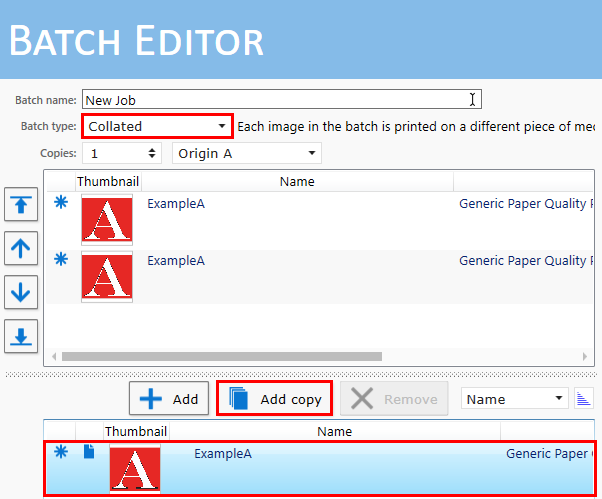
Aktiver indstillingen Placering på medie , og indtast størrelses- og forskydningsværdierne for mediet og billedforskydningen på mediet. Brug det venstre eller højre referencepunkt.
|
Forside |
Bagside |
|---|---|
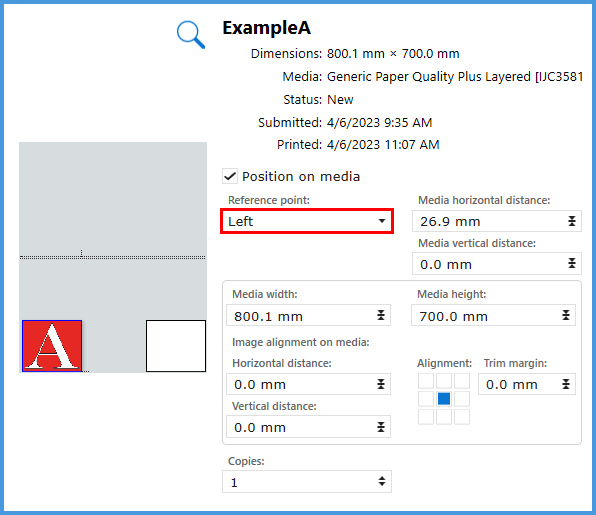
|
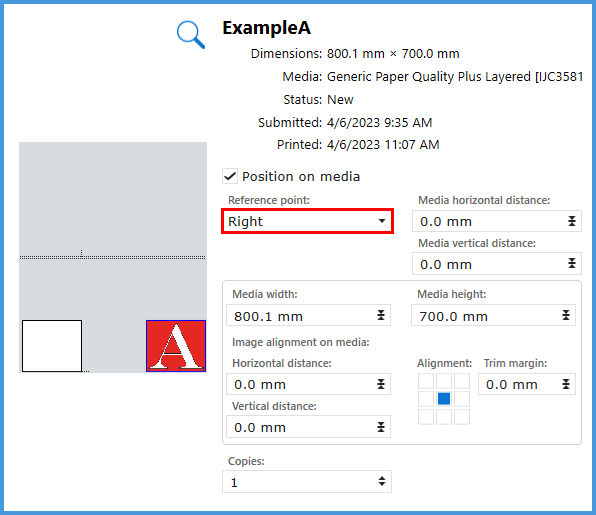
|
Vælg for justering af panelet i højre hjørne: Ja. Hold medieafstanden og billedjusteringen på mediet identisk. Indstil den vandrette afstand mellem medierne til 0 mm.
Da der er tale om en samlet batch, stopper udskrivningen efter hvert job i batchen.
I denne simulering bruger vi kun én zone. For XTF kan du bruge dobbelt oprindelse. Du kan opstille panelerne i zone B for at få en mere produktiv udnyttelse af bordet. Se Print med dobbelt oprindelse.